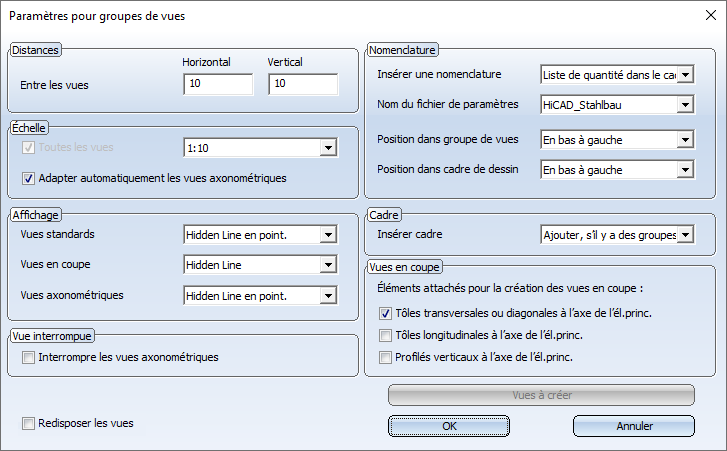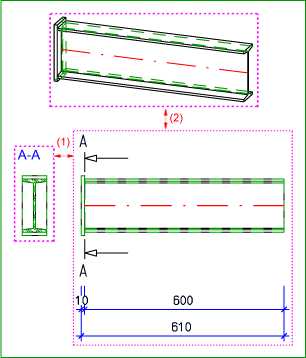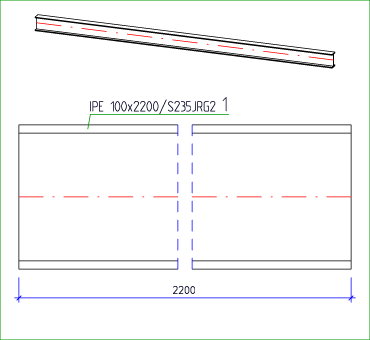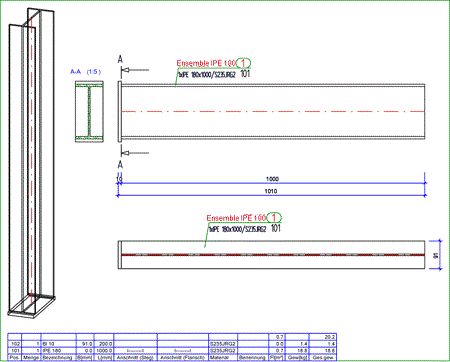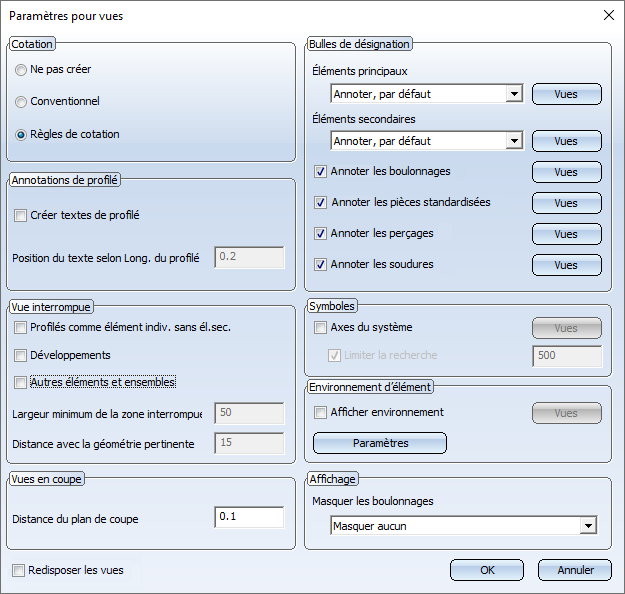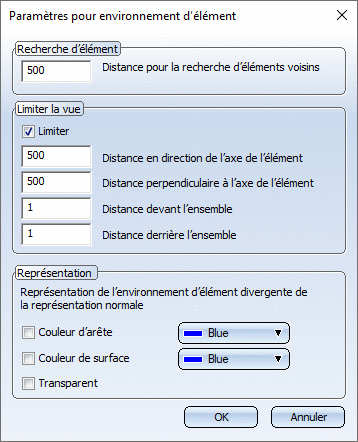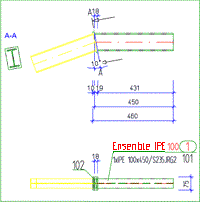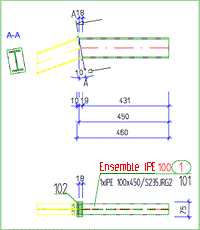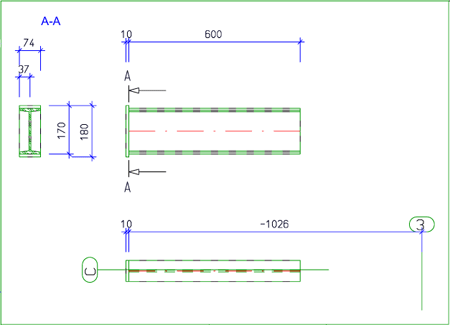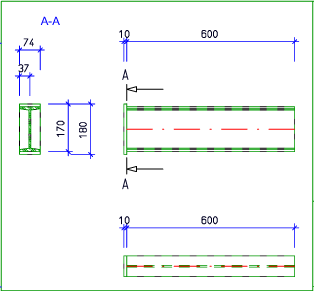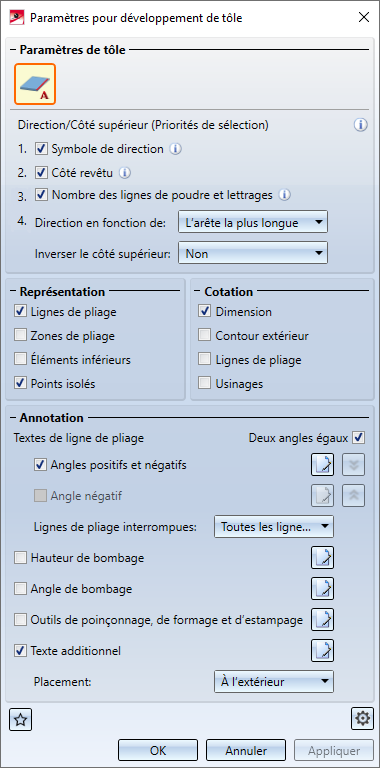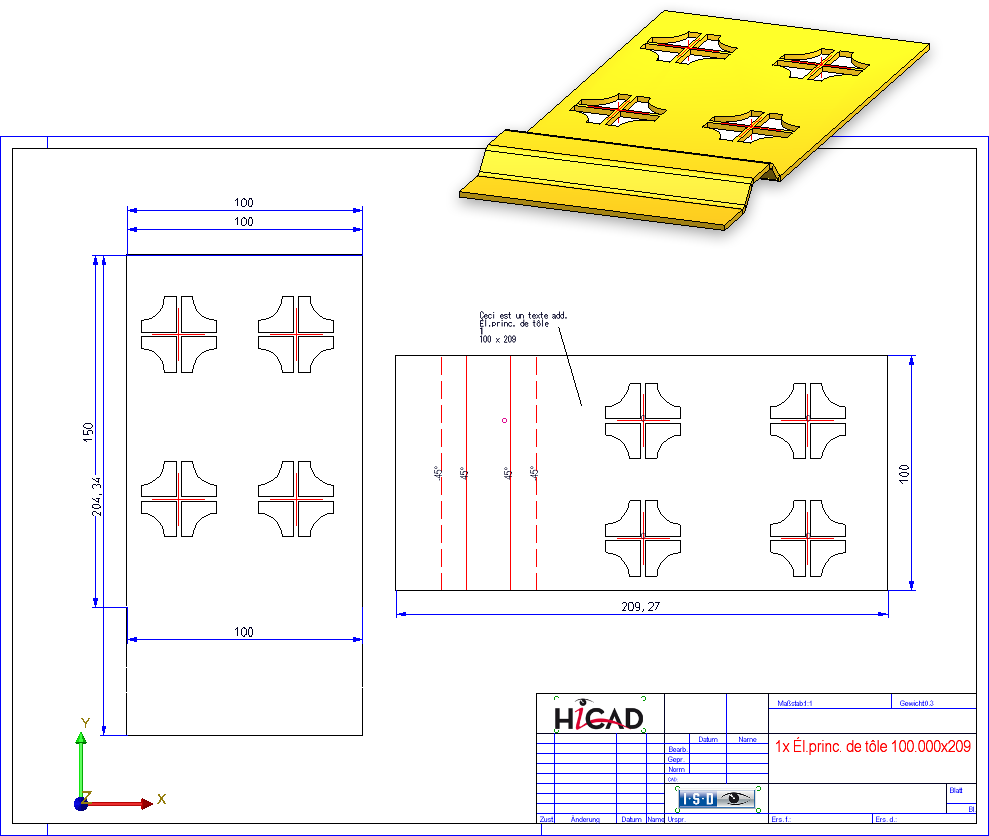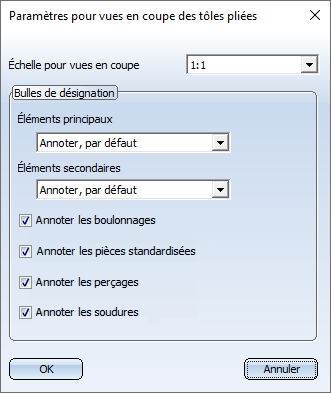Scène > Repérer/Détailler > Dérivation de dessin 
Dans les paramètres de dessin de la fenêtre de dialogue pour la dérivation de dessin, vous avez sous Paramètres pour... la possibilité de spécifier différents paramètres qui exerceront un effet sur le formatage (mise en page) et la représentation du dessin. Ces paramètres peuvent être spécifiés pour
- les feuilles de dessin,
- les groupes de vues,
- les vues,
- les développements de tôle et
- les vues en coupe des tôles pliées.
Cliquez sur le bouton en question pour spécifier ces paramètres.
Les paramètres prédéfinis des fenêtres de dialogue sont spécifiés dans le Gestionnaire de Configuration sous Dérivation automatique de dessin > Dessin de fabrication.
Paramètres pour feuilles de dessin
Vous spécifiez dans cette fenêtre de dialogue les paramètres concernant les feuilles de dessin.
- Distances
Déterminez ici la distance horizontale et verticale des groupes de vues. - Formatage
Vous spécifiez ici la taille et le cadre de la feuille de dessin. - Défini par l'utilisateur
La taille de la feuille sera définie par la saisie explicite de la largeur et de la hauteur. Si la case Ajuster l'échelle à la taille du cadre est cochée, les groupes de vues/des vues créés par le dessin d'exécution seront mis à l'échelle de telle sorte qu'ils entrent dans le cadre de dessin défini par l'utilisateur. Veuillez noter que ce paramètre peut ralentir la dérivation de dessin, car une mise à l'échelle répétée est nécessaire pour toutes les vues créées afin de déterminer une organisation avec la meilleure échelle.
- DIN_...
La taille de la feuille sera définie par la taille d'un cadre DIN prédéfini, ex. DIN_A3. Si l'échelle des groupes de vues/des vues doit être ajustée automatiquement à la taille du cadre, cochez alors la case Ajuster l'échelle à la taille du cadre. - Adapter le cadre DIN
Un cadre DIN, qui peut contenir au complet les groupes de vues créés sans mise à l'échelle, sera ici sélectionné automatiquement. La case Ajuster l'échelle à la taille du cadre n'est donc plus disponible.
Vous pouvez, par ailleurs, déterminer pour les formats DIN si un cadre de dessin devra être ajouté automatiquement et si le cartouche devra être rempli.
![]() À savoir :
À savoir :
- Le dessin sera, au besoin, réparti automatiquement sur plusieurs feuilles de dessin.
- Pour l'organisation des groupes de vues sur la feuille de dessin, la représentation des nomenclatures et des cartouches sera également prise en compte automatiquement (au cas où vous auriez sélectionné la représentation de ces composants).
- Pour les cadres de dessin, il est possible de saisir, de façon optionnelle dans le Gestionnaire de Configuration, des chemins d'accès HiCAD ou Windows. Cela peut se faire, sous ... > Dérivation automatique de dessin > Dessin de fabrication > Cadre de dessin > DIN_..., via le paramètre Nom de figure. Prédéfinir dans le champ Valeur le chemin avec le nom de figure.
Exemples :
- DINA4
Fichier DINA4.FGA du groupe de fichiers HiCAD C: (c'est le chemin saisi pour C: dans le fichier système Filegrup.dat) - X:DINA4
Fichier DINA4.FGA du groupe de fichiers HiCAD X (c'est le chemin saisi pour X dans le fichier système Filegrup.dat) - C:\TEST\DINA4
Fichier DINA4.FGA dans le dossier Windows C:\TEST
Vous pouvez, par ailleurs, configurer des cadres de dessin supplémentaires en dérivant simplement le cadre DIN_A0 avec la fonction Dériver la structure pour en créer d'autres, puis en les configurant selon vos besoins.
Paramètres pour groupes de vues
Vous spécifiez dans cette fenêtre de dialogue les paramètres concernant les groupes de vues.
- Distances
Déterminez la distance horizontale (1) et verticale (2) entre les vues d'un groupe de vues.
- Échelle
Sélectionnez l'échelle souhaitée dans la liste de choix. Si vous voulez que les vues axonométriques soient adaptées automatiquement, cochez la case correspondante. L'axonométrie sera ainsi mise à l'échelle de sorte à ce qu'elle ne prend pas plus de place que le reste du groupe de vues. Un cas de figure typique est celui d'un profilé long avec une vue interrompue. L'axonométrie non interrompue sera, dans ce cas, représentée plus petite.
La case Toutes les vues n'est disponible qu'en cas de modification ultérieure des paramètres !
- Affichage
Sélectionnez l'affichage des vues parmi : - Modélisation en verre,
- Hidden Line ou
- Hidden Line en pointillé.
L'affichage peut être spécifié séparément pour les vues standards, les vues en coupe et les vues axonométriques. Les valeurs par défaut sont :
- Vues standards : Hidden Line en point.
- Vues en coupe : Hidden Line
- Vues axonométriques : Ombré avec arêtes
La case Toutes les vues n'est disponible qu'en cas de modification ultérieure des paramètres.
- Vue interrompue
Veuillez noter :
Les vues interrompues n'auront aucun effet dans les vues axonométriques si le type de représentation choisi pour ces vues est ombré. Il peut arriver, de plus, que les profilés ne peuvent être interrompus dans les vues axonométriques si la case Adapter automatiquement l'échelle des vues axonométriques a été cochée. Il est ici possible qu'une échelle trouvée pour la vue axonométrique qui ne demande pas une interruption de vue selon les paramètres d'interruption sélectionnés pour le profilé.
- Nomenclature
Vous déterminez ici si les groupes de vue d'un ensemble doivent se voir accompagnés d'une nomenclature correspondante et où elle sera placée.

Les paramètres suivants sont possibles :
- Ne pas ajouter
Le groupe de vue ne sera accompagné d'aucune nomenclature. - Liste de quantité dans le groupe de vues/Liste de structure dans le groupe de vues
Une liste de quantité/de structure sera ajoutée toujours à l'intérieur du groupe de vues. La position de la nomenclature sera déterminée par la liste de choix Position dans groupe de vues.
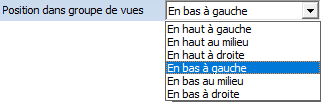
- Liste de quantité dans le cadre de dessin, s'il n'y a qu'un seul groupe de vues/Liste de structure dans le cadre de dessin, s'il n'y a qu'un seul groupe de vues
Lorsqu'un seul groupe de vues est créé dans le cadre de dessin, la nomenclature peut aussi être disposée dans le cadre de dessin.
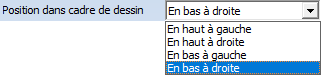
Le format de la nomenclature peut être sélectionné dans la liste de choix correspondante sous Nom du fichier de paramètres.
Allure et position de la nomenclature peuvent être spécifiées séparément dans le Gestionnaire de Configuration pour chaque type d'utilisation, cela sous Dérivation automatique de dessin > Dessin de fabrication > Dépendant du type d'utilisation > .... > Groupe de vues. En chargeant les paramètres de dessin d'une configuration sauvegardée dans le Gestionnaire de Configuration, les paramètres correspondants sont alors prédéfinis dans la fenêtre de dialogue à partir du Gestionnaire de Configuration.
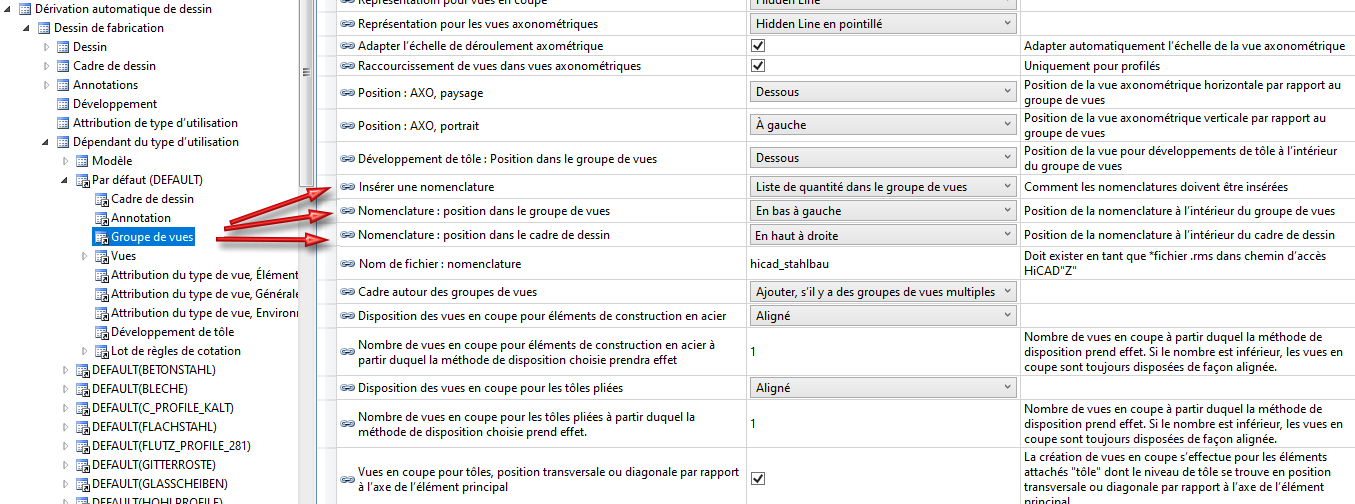
À l'aide de la fonction Scène > Repérer/Détailler > Dériver > Modifier les paramètres, Groupe de vues actif, vous pouvez modifier ultérieurement la position de la nomenclature, à la condition bien sûr qu'une nomenclature aura été créée dans ce groupe de vues.
- Cadre
Les groupes de vues peuvent aussi être entourés d'un cadre. Pour les cadres autour des groupes de vues, vous disposez dans la liste de choix des possibilités suivantes : - Ne pas ajouter
- Toujours ajouter
- Ajouter, s'il y a des groupes de vues multiples
Le paramètre prédéfini par ISD est Toujours ajouter. Ce paramètre par défaut peut être modifié dans le Gestionnaire de Configuration. Vous disposez sous Dérivation automatique de dessin > Dessin de fabrication > Dépendant du type d'utilisation > ... > Groupe de vues du paramètre Cadre autour des groupes de vues.
- Vues en coupe
Si dans la fenêtre de dialogue Vues à créer pour ensembles, la case Vues en coupe est cochée, vous pouvez alors déterminer ici si des vues en coupe doivent également être créées pour les éléments détachés. Cela est possible pour
- les tôles d'Acier se trouvant transversales ou diagonales à l'axe de l'élément principal,
- les tôles d'Acier se trouvant longitudinales à l'axe de l'élément principal et
- les profilés se trouvant perpendiculaires à l'axe de l'élément principal.
Le paramètre prédéfini par ISD est que des vues en coupe soient créées automatiquement pour les tôles d'acier transversales ou diagonales à l'axe de l'élément principal. Si vous travaillez avec des Modèles de configuration, vous pouvez alors spécifier dans le Gestionnaire de Configuration, pour chaque type d'utilisation, quelles vues en coupe pour éléments détachés devront être créées. Le paramétrage s'opère sous Dérivation automatique de dessin > Dessin de fabrication > Dépendant du type d'utilisation > name > Groupe de vues, name représentant le nom de chaque modèle.

![]() À savoir :
À savoir :
- Pour la disposition des groupes de vues sur la feuille de dessin, la représentation des nomenclatures et des cartouches sera de même automatiquement prise en compte (à la condition d'avoir sélectionné la représentation de ces composants).
- Si un cadre de dessin ne contient qu'un seul groupe de vues, ce cadre de dessin sera alors centré. Ce comportement peut être modifié dans le Gestionnaire de Configuration. Vous disposez pour cela sous Dérivation automatique de dessin > Dessin de fabrication > Dessin du paramètre Centrer le groupe de vues individuel. Si la case y est décochée, les groupes de vues individuels ne seront alors pas centrés, mais placés dans le coin en haut à gauche. Si, par contre, le centrage aboutit à une collision avec des zones verrouillées, par exemple le cartouche, le groupe de vues sera alors automatiquement placé en haut à gauche.
- Le cadre d'un groupe de vue peut également être supprimé ultérieurement de façon manuelle. Cliquez pour cela avec le bouton droit de la souris sur le cadre et sélectionnez dans le menu contextuel la fonction Supprimer le cadre.
- La couleur, le type de ligne et la strate du cadre des groupes de vues sont spécifiés dans le Gestionnaire de Configuration sous Paramètres système > Visualisation > Groupe de vues.
Paramètres pour vues
Vous spécifiez ici la représentation des vues, par exemple le type de cotation, la création des bulles de désignation, la représentation de l'environnement d'élément, etc.
- Cotation
Les vues du dessin d'exécution se verront coter automatiquement. Les possibilités suivantes vous sont proposées :
Ne pas créer
Si vous ne souhaitez pas voir de cotation, cochez alors cette case. Veuillez cependant noter à ce propos :
- Si la case Paramètres de dessin, De la configuration est cochée, l'option Ne pas créer ne sera alors prise en compte que si dans le Gestionnaire de Configuration sous Dérivation automatique de dessin > Dessin de fabrication > Dépendant du type d'utilisation > NAME > Vues le paramètre Créer la cotation est sur Non. (NAME = nom de la configuration choisie).
- Si la case Paramètres de dessin, Spécifier dans fenêtre est cochée, l'option Ne pas créer ne sera alors prise en compte que si dans le Gestionnaire de Configuration sous Dérivation automatique de dessin > Dessin de fabrication > Dépendant du type d'utilisation > Par défaut (DEFAULT) > Vues le paramètre Créer la cotation est sur Non.
Conventionnel
Si cette case est cochée, les paramètres de la fonction Paramètres pour cotation seront alors utilisés. Veuillez cependant noter à ce propos :
- Si la case Paramètres de dessin, De la configuration est cochée, les paramètres de la fonction Paramètres pour cotation ne seront alors uniquement pris en compte que si dans le Gestionnaire de Configuration sous Dérivation automatique de dessin > Dessin de fabrication > Dépendant du type d'utilisation > NAME > Vues le paramètres Créer la cotation est sur Conventionnel. (NAME = nom de la configuration choisie).
- Si la case Paramètres de dessin, Spécifier dans fenêtre est cochée, les paramètres de la fonction Paramètres pour cotation ne seront alors uniquement pris en compte que si dans le Gestionnaire de Configuration sous Dérivation automatique de dessin > Dessin de fabrication > Dépendant du type d'utilisation > Par défaut (DEFAULT) > Vues le paramètre Créer la cotation est sur Conventionnel.
Règles de cotation
Les règles de cotation sont toujours une composante d'une Configuration. Si, dans le fenêtre de dialogue pour dérivation de dessin, vous avez coché la case Paramètres de dessin, De la configuration, ce sont alors les règles de cotation de la configuration choisie (ex. Beam / Beam). Si la case Paramètres de dessin, Spécifier dans fenêtre est cochée, ce seront alors les règles pour le type d'utilisation Par défaut qui seront utilisées pour coter le dessin.
- Annotations de profilé
Si les annotations de profilé doivent être affichées, cochez alors cette case. La position des textes de profilé sera déterminée par la valeur saisie. - Vue interrompue
- Représenter les vues des profilés de façon interrompue
Les profilés peuvent être représentés en interrompue dans le dessin d'exécution. La représentation interrompue pour les profilés est le paramètre prédéfini par ISD. - Représenter les vues des développements (projections développées) de façon interrompue
Les projections développées des tôles pliées peuvent également être représentées en interrompue. Le paramètre prédéfini par ISD est de ne pas être interrompues. - Représenter les autres éléments de façon interrompue
Si également les autres vues, par exemple les vues de tôles pliées, doivent être interrompues, cochez alors cette case.
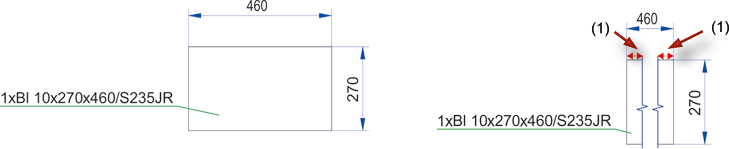
(1) Distance de la vue interrompue avec la géométrie pertinente
Pour la représentation interrompue, vous pouvez saisir la largeur minimum de la zone interrompue (c'est-à-dire la zone supprimée à la vue !) et la distance de la vue interrompue (les deux parties représentées de l'élément !) avec la géométrie pertinente.
Si vous chargez les paramètres pour la dérivation de dessin d'une configuration, ce sont alors les paramètres spécifiés dans le Gestionnaire de Configuration qui seront utilisés pour le type d'utilisation correspondant sous Dérivation automatique de dessin > Dessin de fabrication > Dépendant du type d'utilisation > name > Vues > Vue interrompue. name représente le nom de chaque type d'utilisation.
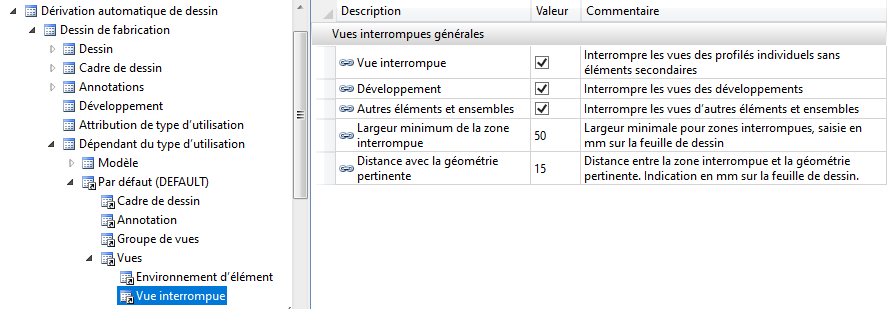
Si des lignes déplacées apparaissent, la vue ne sera alors pas interrompue !
- Vues en coupe
Pour les éléments détachés, par exemple les tôles soudées sur tranche, la vue en coupe correspondante peut être créée automatiquement. La direction d'observation de la vue en coupe va du centre du profilé à la plaque fixée. La ligne de coupe de la vue en coupe est créée parallèlement à la plaque attachée. La distance par rapport à l'élément de jonction peut être spécifiée dans le champ de saisie Distance du plan de coupe.
Les vues en coupe créées sont des vues en coupe avec limitation de la profondeur. Vous spécifiez si la vue en coupe doit être créée via Vues à créer pour : Ensembles.
- Bulles de désignation
Vous déterminez ici par les cases à cocher correspondantes quelles bulles de désignations devront être intégrées dans quelles vues. Pour choisir les vues, cliquez sur les boutons Vues et cochez les cases correspondantes dans la fenêtre de dialogue qui s'affiche. Toutes les annotations sont positionnées par HiCAD de façon automatique au plus près de l'élément concerné en évitant les collisions.
Si vous chargez les paramètres pour la dérivation de dessin d'une configuration, ce sont alors les paramètres spécifiés dans le Gestionnaire de Configuration qui seront utilisés pour le type d'utilisation correspondant sous Dérivation automatique de dessin > Dessin de fabrication > Dépendant du type d'utilisation > name > Annotation. name représente le nom de chaque type d'utilisation.
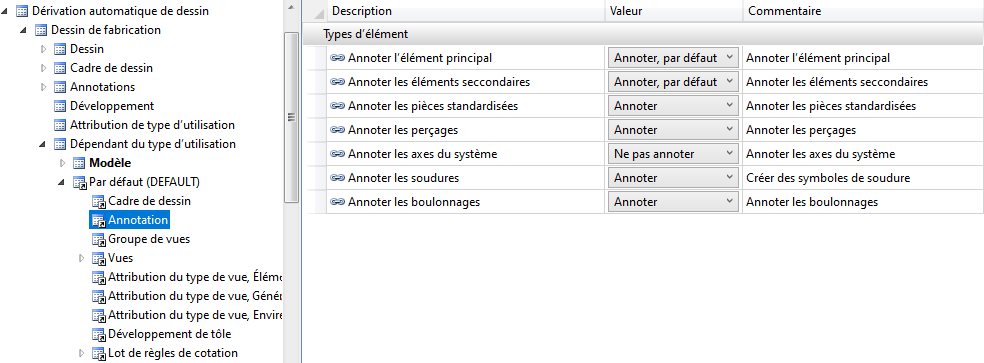
- Symboles
L'annotation des axes du système, c'est-à-dire les axes d'une grille de l'Acier, peuvent être au besoin représentés dans le dessin d'exécution, mais seulement dans les vues pour ensembles. Si la case est cochée, vous pouvez alors via le bouton Vues déterminer dans quelles vues devront être représentées les annotations d'axes. Par ailleurs, les axes du sous-système de grille seront aussi pris en compte.
Vous pouvez en outre limiter la recherche des axes du système en cochant la case Limiter la recherche et en spécifiant la zone de recherche. La valeur détermine la distance (1) des axes du profilé ou entre le début et la fin du profilé (HiCAD recherche l'axe de grille suivant à partir de l'extrémité du profilé vers l'extérieur).
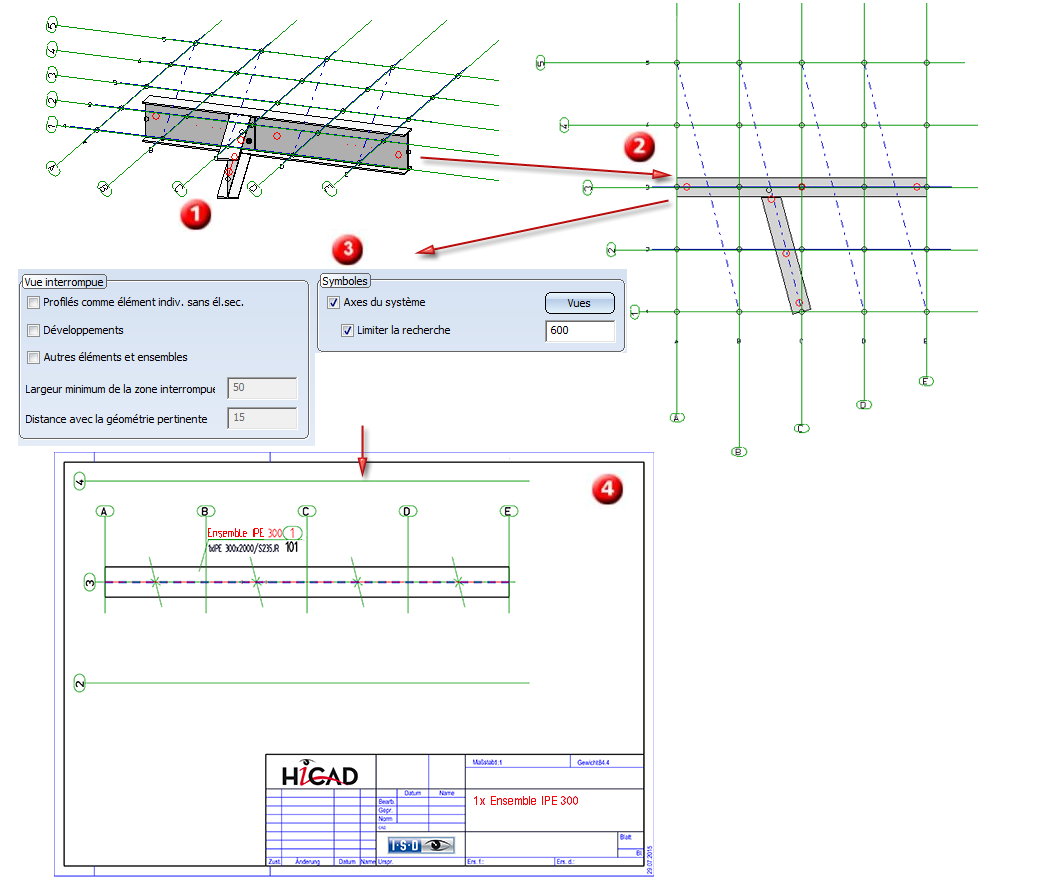
(1) Scène d'origine avec grille (Distance 500) et sous-système de grille, (2) Vue de dessus, (3) Paramètres pour vues, (4) Dessin de détail du profilé (élément individuel)
HiCAD affiche les annotations spécifiées dans les paramètres de la grille !
- Environnement d'élément
L'environnement d'un élément de la construction peut également être représenté dans le dessin d'exécution, les éléments voisins de l'élément dans une certaine zone seront ainsi également affichés dans la vue. Pour représenter environnement de l'élément, cochez la case Afficher l'environnement. Au moyen du bouton Vues, vous déterminez dans quelles vues l'environnement devra être représenté.
Le bouton Paramètres vous permet de spécifier différents paramètres pour l'environnement, par exemple la zone de recherche ou la représentation des éléments environnants.
Recherche d'élément
Vous déterminez ici, par saisie de la distance, dans quelle la zone les éléments voisins seront recherchés.
Limiter la vue
Si les éléments de l'environnement ne doivent pas être représentés au complet, il est possible de limiter la vue. Pour ce faire, cochez la case et saisissez les valeurs pour la limitation. Tout ce qui est en dehors de cette zone ne sera donc pas représenté.
Représentation
Les éléments situés dans la zone sélectionnée peuvent être représentés dans une couleur d'arête et de surface différente. Pour ce faire, cochez les cases correspondantes et sélectionnez la couleur de votre choix. De plus, ces éléments, indépendamment de leur strate, peuvent aussi être représentés de façon transparente.
- Affichage
Vous spécifiez ici si les boulonnages devront être représentés dans les vues de dessin de fabrication ou non.
Les paramètres suivants sont disponibles :
- Masquer aucun
Aucun des boulonnages ne sera masqué. Cela correspond au comportement d'avant HiCAD 2016 SP1. - Masquer tout
Tous les boulonnages seront masqués. - Masquer les "vis sur chantier" uniquement
Ne seront masquées que les vis avec la propriété "Montage sur chantier" ou "Fabrication sur chantier".
L'affichage des boulonnages peut être prédéfini séparément dans le Gestionnaire de Configuration pour chaque type d'utilisation, et ce sous Dérivation automatique de dessin > Dessin de fabrication > Dépendant du type d'utilisation > .... > Vues. En chargeant les paramètres de dessin d'une configuration sauvegardée dans le Gestionnaire de Configuration, les paramètres correspondants sont alors prédéfinis dans la fenêtre de dialogue à partir du Gestionnaire de Configuration.
Veuillez par ailleurs noter que ces paramètres ne s'appliquent pas aux vis qui se trouvent dans un ensemble de structure (par ex. pour les boulonnages qui ont été insérés comme éléments en vrac). Ces vis ne seront pas représentées dans le dessin d'exécution.
En actualisant le dessin de fabrication, ce sont les paramètres qui étaient actifs au moment de la création du dessin qui seront utilisés.
![]() À savoir :
À savoir :
- L'annotation automatique (AutoLabeling) assure à HiCAD un placement automatique optimisé et sans collision des bulles de désignation à proximité de l'élément. Cela veut dire que la collision (composants qui se recouvrent les uns les autres) des annotations, des numéros de repère ou des cotes sera évitée.
- Si vous travaillez avec les règles de cotation de configurations prédéfinies et que vous avez activé l'affichage des axes du système, la cote de distance par rapport à l'axe du système, pour les profilés dont le début et la fin se trouvent entre les axes du système, sera donnée en valeur négative.
- Si vous utilisez les paramètres de dessin d'une Configuration, l'environnement d'élément ne sera pas par défaut représenté. Pour changer cet état de fait, vous devez dans le Gestionnaire de Configuration (ISDConfigEditor.exe), sous HiCAD > ... > Dérivation automatique de dessin > Dessin de fabrication > Dépendant du type d'utilisation > Modèle > Vues > Environnement d'élément, cochez l'option Afficher l'environnement de l'élément.
Paramètres pour développement de tôle
Dans cette fenêtre de dialogue, vous spécifiez les paramètres pour la projection développée (ou développement) des tôles pliées.
Les paramètres correspondent à ceux de la fonction Paramètres du développement.
![]() À savoir :
À savoir :
- L'annotation automatique (AutoLabeling) assure à HiCAD un placement automatique optimisé et sans collision des bulles de désignation à proximité de l'élément. Cela veut dire que la collision (composants qui se recouvrent les uns les autres) des annotations, des numéros de repère ou des cotes sera évitée.
- Si vous avez coché, sous Cotation, la case Usinages, les cotations pour les perçages et les découpages seront alors également créées. Veuillez par ailleurs noter : si dans la fonction Scène > Repérer/Détailler > Cotat. > Paramètres pour les cotations via le bouton Perçages / Boulonnages, la case Séparer les séries de cote pour les perçages et les découpages est cochée, des séries de cote séparées seront alors créées pour les perçages et les découpages.
Paramètres pour vues en coupe des tôles pliées
Dans cette fenêtre de dialogue, vous spécifiez les paramètres pour les vues en coupe des tôles pliées.
Les paramètres suivants sont possibles :
- Échelle pour vues en coupe
- Éléments principaux / Éléments secondaires
Vous choisissez ici si et comment les éléments principaux et secondaires devront être annotés dans les vues en coupe. Les paramètres possibles sont : - Ne pas annoter
- Annoter, par défaut
Pour l'annotation, c'est le modèle par défaut pour les tôles pliées qui sera utilisé (PosNummer_Kantblech.ftd). - Annoter, selon le type d'utilisation
Pour l'annotation, ce sont les modèles dépendant du type d'utilisation pour les tôles pliées qui seront utilisés (POSNUMMER_VERWART....DEFAULT(KANTBLECHE).FTD). Si ces modèles ne sont pas disponibles, ce sera alors le modèle par défaut qui sera utilisé. - Annoter les boulonnages, pièces standardisées, perçages, soudures
En cochant les cases, vous spécifiez si les boulonnages, les pièces standardisées, les perçages et/ou les soudures devront être annotés dans les vues en coupe ou non.
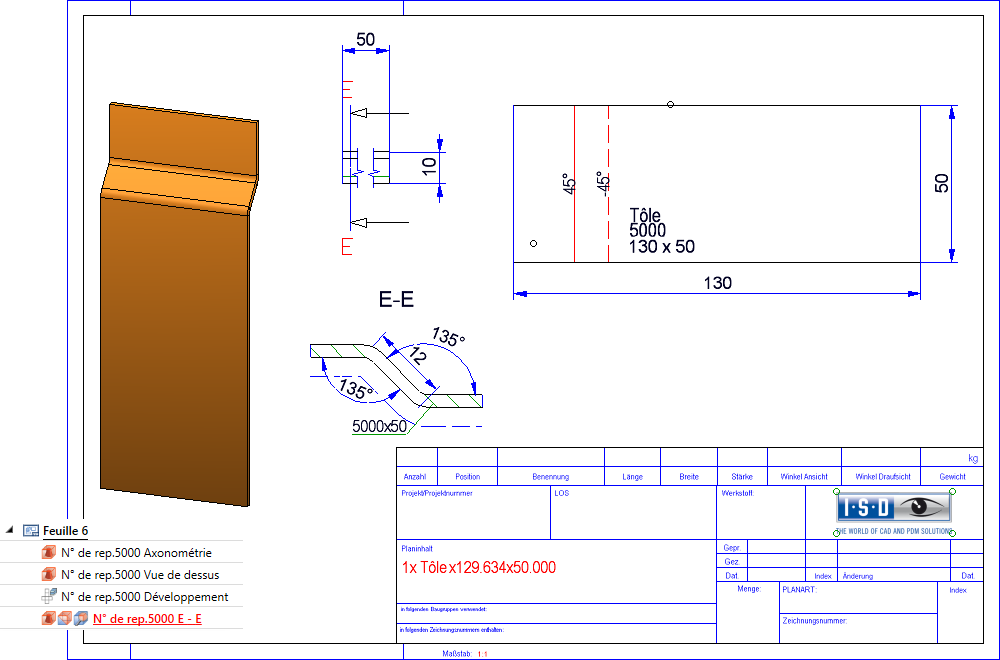
![]() À savoir :
À savoir :
La direction du regard des vues en coupe des tôles pliées sera dirigée dans les dessins d'exécution vers la droite ou vers le bas. Les coupes d'alignement sont donc situées à droite ou en bas.

Dériver des dessins • Dérivation de dessin : Paramètres • Vues/Groupes de bues à créer pour... • Configurations dépendant du type d'utilisation • Définition des échelles